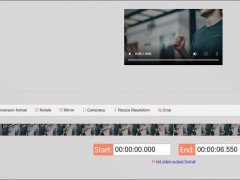首先我做這個(gè)系列文章也是因?yàn)閺V告獅本身在頭條上需要上傳視頻,所以對(duì)于視頻的剪輯、編輯甚至再創(chuàng)作都有很大的需求,而市面上學(xué)習(xí)視頻剪輯的教程可以說(shuō)已經(jīng)很多了,但是應(yīng)該沒(méi)有像我這樣從零開(kāi)始邊學(xué)邊做教程的(優(yōu)點(diǎn)就是會(huì)更多的從實(shí)際應(yīng)用出發(fā),更加簡(jiǎn)單直接,也更注重細(xì)節(jié)),我和大家一起學(xué)習(xí)探討,邊學(xué)邊制作對(duì)應(yīng)教程來(lái)和大家分享交流。
好了,第一期有點(diǎn)緊張,閑話不多說(shuō),這一期的主題很簡(jiǎn)單直接
視頻的剪輯、導(dǎo)出、上傳
首先你需要準(zhǔn)備的工具有,一臺(tái)電腦、安裝完畢AE,一個(gè)已經(jīng)具備上傳視頻的頭條號(hào)(后面也會(huì)使用到其他軟件工具或者一些專業(yè)名詞術(shù)語(yǔ),簡(jiǎn)單的我會(huì)直接在文中說(shuō)明,復(fù)雜的會(huì)另外寫文章單獨(dú)闡述)
安裝AE,完成后打開(kāi)(具體安裝過(guò)程就不說(shuō)了,大家可以自行百度)
安裝完成后打開(kāi)界面
AE默認(rèn)界面
然后點(diǎn)擊新建合成
選擇預(yù)設(shè)為【HDTV 1080 25】
合成設(shè)置其實(shí)內(nèi)容挺多,這邊先按下不表,直接選擇比較常用的【HDTV 1080 25】,當(dāng)然如果你需要剪輯的視頻較長(zhǎng),超過(guò)一分鐘,那么還需要修改持續(xù)時(shí)間
7個(gè)零從左至右分別表示小時(shí)、分鐘、秒、幀數(shù)
一般我們只需要修改分鐘這邊就可以了,后面有需要的話還可以調(diào)整或者在渲染的時(shí)候再次裁剪,然后點(diǎn)擊確定可以看到這個(gè)界面
中間的屏幕可以使用滾輪或快捷鍵“Z”放大縮小
拿出你的視頻素材拖動(dòng)到項(xiàng)目卡中
稍微等待視頻加載完成
將項(xiàng)目中的視頻素材拖動(dòng)至?xí)r間軸
接下來(lái)拖動(dòng)合成視窗中視頻的角點(diǎn)將視頻撐滿,或者放大至你所想要的比例
按住鍵可以等比例縮放,視頻不會(huì)變形
下面本文的重點(diǎn)來(lái)了,如何裁剪我們需要的片段呢?
這邊我們只講最簡(jiǎn)單直接的步驟,內(nèi)容手段粗暴,但很適合小白
第一步,將時(shí)間軸調(diào)整至需要裁剪的地方(這邊假設(shè)0-5秒是我們需要裁掉的)
拖住那個(gè)藍(lán)色淘氣的尖尖就行
第二步,按Ctrl++D(頂部菜單-編輯-拆分圖層)快捷鍵將視頻從這個(gè)時(shí)間點(diǎn)一分為二。然后選中0-5秒那一段的圖層,按鍵刪除(這邊就是粗暴的地方啦!暫時(shí)不考慮后續(xù)會(huì)不會(huì)用到的問(wèn)題,先刪除它,不然后面導(dǎo)出時(shí)會(huì)有奇怪的聲音)
選中圖層,按鍵刪除
第三步,如法炮制,刪除后面或是中間你不需要的片段,然后將留下來(lái)需要的片段對(duì)齊到時(shí)間軸的初始位置
順便也把時(shí)間軸指針歸位,然后就可以按空格鍵測(cè)試效果啦
這時(shí)候我們離成功已經(jīng)不遠(yuǎn)啦!
如何渲染導(dǎo)出
首先,頂部菜單-文件-導(dǎo)出-添加到渲染隊(duì)列
其他的菜單命令請(qǐng)忽略~_~
下面的合成面板會(huì)自動(dòng)轉(zhuǎn)入當(dāng)前渲染面板,這邊不需要調(diào)整太多一般默認(rèn)就可以,如果不清楚也可以比對(duì)參考我的設(shè)置
PS:這邊就是前面說(shuō)的還可以調(diào)整時(shí)間的地方啦,你找到了嗎?
接下來(lái)輸入模塊這邊需要把品質(zhì)修改成或者其他,默認(rèn)的AVI當(dāng)然也可以就是渲染起來(lái)比較慢,出來(lái)文件太大(2分鐘的片子會(huì)有幾十個(gè)G,不過(guò)土豪可以忽略)
然后就是點(diǎn)擊文件名,選擇輸出文件存放的位置了
找個(gè)容量大的盤噢,有時(shí)候文件會(huì)很大
革命即將成功,勝利就在眼前,點(diǎn)擊渲染,開(kāi)始渲染
視文件長(zhǎng)短和電腦性能,稍事等待吧
這時(shí)候你可以去泡杯咖啡,一般會(huì)等待幾分鐘至幾十分鐘不等
渲染完畢后,找到你輸出的文件就算ok了,至于AE的項(xiàng)目文件你也可以保存下次再使用,當(dāng)然我建議你不保存,下次再?gòu)念^做一遍好加深印象。
最終步驟上傳
相信如何上傳頭條就不用多說(shuō)了,剛才輸出的文件也許會(huì)過(guò)大,由于AE新版本不支持導(dǎo)出MP4格式,新版軟件需要借助插件或另外一個(gè)實(shí)用小軟件(格式工廠)來(lái)轉(zhuǎn)換成MP4格式便于保存與壓縮大小全程動(dòng)圖,手把手教你視頻剪輯,看完就會(huì),軟件直接百度官網(wǎng)下載即可,當(dāng)然使用其他你習(xí)慣的軟件都是可以的。
最后,寫這第一篇教程非常不容易,如果你看到這邊了,那么關(guān)注、轉(zhuǎn)發(fā)、分享、點(diǎn)贊將會(huì)是我繼續(xù)寫下去的最大動(dòng)力,如果文章對(duì)你有所幫助,請(qǐng)支持我,支持原創(chuàng)作者,也歡迎留言評(píng)論,后面幾期會(huì)挑大家最關(guān)注的問(wèn)題來(lái)做成新的教程和大家分享, You
免責(zé)聲明:本文系轉(zhuǎn)載自其它媒體,版權(quán)歸原作者所有;旨在傳遞信息,不代表本站的觀點(diǎn)、立場(chǎng)和對(duì)其真實(shí)性負(fù)責(zé)。如需轉(zhuǎn)載,請(qǐng)聯(lián)系原作者。如果來(lái)源標(biāo)注有誤或侵犯了您的合法權(quán)益等其他原因不想在本站發(fā)布,來(lái)信即刪。